Как заряжать airpods не оригинал i9s
В комментариях к другим подобным статьям я вижу очень много разных вопросов связанных с использованием беспроводных TWS наушников. Больше всего разных непонятных моментов возникает именно с китайскими наушниками. Дело в том, что с такими наушниками очень редко идет инструкция на русском или украинском языке. В лучшем случае на английском, а в худшем на китайском, или ее вообще нет. А работают эти наушник не всегда стабильно, да и не всегда понятно, как они вообще работают и как ими пользоваться. В том плане, что практически у всех по-разному организовано управление, подключение, синхронизация и т. д.
Формат таких наушников нельзя назвать простым (ниже я подробно расскажу как они работают) . Даже популярные производители-гиганты делают такие наушники с некоторыми проблемами (в виде рассинхронизации, обрывов соединения) , а наши друзья из Китая штампуют их по несколько долларов за штуку и особо не переживают за качество и удобство использования.
Я решил написать небольшую инструкцию на русском языке по использованию беспроводных TWS наушников. В основном речь пойдет о наушниках из Китая. Это у нас популярные модели TWS i7, i7s, i8, i9, TWS i9s (5.0), i10, i11, i12, i18, F9. Что касается наушников от более известных производителей типа JBL, Xiaomi, Haylou, QCY и т. д., то по ним вопросов меньше. Ну и там есть инструкции, поддержка, да и по качеству они лучше, с этим трудно поспорить.
В этой статья я отвечу на несколько популярных вопросов:
- Как работают TWS наушники.
- Как включить или выключить TWS наушники.
- Как подключить TWS наушники к телефону, ноутбуку, или другому устройству. Отдельно рассмотрим как подключить оба наушника.
- Как пользоваться TWS наушниками, как носить их, как управлять музыкой и вызовами.
- Как заряжать TWS наушники от кейса. Как заряжать сам кейс. Как понять, что наушники заряжаются и как узнать уровень заряда кейса и самих наушников.
Как работают?
TWS расшифровывается как True Wireless Stereo (настоящее беспроводное стерео) . Два наушника полностью беспроводные, соединяются с устройством и между собой по Bluetooth. TWS наушники состоят их зарядного кейса и двух отдельных наушников, правого и левого. В кейс встроенный аккумулятор, который заряжается. А наушник в свою очередь заряжаются от кейса. Кейс используется в качестве зарядки и чехла для хранения и переноса наушников.

Работают эти наушник очень просто. После включения правого и левого наушника (автоматически, после изъятия из кейса, или вручную) происходит синхронизация наушников. Они соединяются друг с другом по Bluetooth. После чего их (как пару, в режиме стерео) можно подключить к источнику звука (телефону, ноутбуку) используя Bluetooth соединение. При необходимости можно включить только один наушник и подключить его к устройству.
Как включить или выключить TWS наушники?
Как правило все наушники автоматически включаются после того, как мы достаем их из зарядного кейса (когда разрывается контакт между наушником и кейсом) . И выключаются, когда мы кладем их в кейс и начинается процесс зарядки.
Так же включить и выключить наушники можно вручную. Как это сделать: нужно на 4-5 секунд зажать кнопку на одном из наушников. Практически всегда звучит команда Power Off (повер офф) , или что-то на китайском и оба наушника выключаются. Для включения наушников так же нужно зажать кнопку на 4-5 секунд. Прозвучит команда Power On (повер он) и наушники заработает. Включать нужно каждый наушник отдельно.

На фото выше показаны I7s и i30 (копия AirPods) . На i12 i11 i10 i9s это выглядит так же. Кнопка может быть как сенсорная, так и аппаратная. Здесь особой разницы нет. Зажали на 5 секунд – наушник включился. Зажали еще на 5 секунд – наушник выключился.
Как подключить оба TWS наушника?
Процесс подключения практически всех беспроводных TWS наушников выглядит так:
- Достать наушники из кейса. Если они не включились автоматически – включить их вручную.
- Подождать несколько секунд, чтобы наушники синхронизировались. Обычно это происходит очень быстро. В результате, как правили, индикатор мигает (чаще всего красно-синим цветом) только на одном наушнике. Так же на некоторых моделях звучит команда Connected (конектед) .
- Зайти в настройки Блютуз на телефоне или ноутбуке, включить его, из списка доступных устройств выбрать наушники.
- Через пару секунд наушники подключаться к устройству и ими можно пользоваться.
К телефону
- Достаньте наушники из кейса и включите их, если они не включились автоматически. Если вы уже подключали наушники к каким-то устройствам, и после включения они автоматически подключились, а вы хотите подключить их к другому устройству, то их сначала нужно отключить (удалить на устройстве, к которому они подключились) . Практически всегда (в зависимости от модели) , когда наушники синхронизированы между собой и готовы к подключению, на одном наушнике мигает индикатор (красным-синим, или просто синим цветом) .
- На телефоне зайдите в настройки, в раздел Bluetooth. Если он выключен – включите.
- В списке доступных устройств должны отображаться наши наушники. Как правило название соответствует модели (i8, i9, i10, i11, i12 и т. д.) . У меня i7s TWS. Нажимаем на них и они подключаться к телефону. На примере iPhone:
На Android все точно так же (на примере i12) :
В дальнейшем наушники будут автоматически подключаться к этому устройству после их включения (извлечения из кейса) .

Если у вас iPhone и наушники последних моделей из Китая, то возможно наушники поддерживаю быстрое подключение. Когда после включения наушников на Айфоне сразу появляется анимация с предложением подключить наушники (как в случае с подключением оригинальных AirPods) . При чем сначала они называются как AirPods, а затем как I7s TWS.
Если телефон не видит наушники, то ознакомьтесь с этой инструкцией: почему телефон не видит беспроводные наушники по Bluetooth.
Если не удается подключить оба наушника одновременно, а подключается только левый либо правый наушник – смотрите эту статью: Наушники TWS i7, i8, i9, i10, i11, i12 – не работает один наушник, не подключается. Синхронизация правого и левого китайского наушника между собой.
К компьютеру
- Как и в случае подключения к телефону нужно сначала достать наушники из кейсе и включить их (убедиться, что они включились автоматически) .
- Дальше на компьютере нужно открыть параметры Bluetooth. В Windows 10 это раздел "Устройства" – "Bluetooth и другие устройства" в параметрах. Запускаем поиск устройств нажав на "Добавление Bluetooth или другого устройства".
В списке доступных устройств должны появиться наши TWS наушники. Нажмите на них. Наушники будут подключены. Звук с компьютера будет транслироваться на наушники.
С подключением наушников мы разобрались. Устанавливать подключение нужно только один раз, в дальнейшем они будут подключаться автоматически, пока вы их не удалите на устройстве (например, перед подключением к другому устройству) . После этого процесс сопряжения придется выполнить заново.
На всякий случай оставлю еще ссылку на инструкцию по подключению наушников к другому устройству (при смене устройства).
Как пользоваться?
Пользоваться TWS Bluetooth наушниками очень просто. Подключили их к своему телефону или компьютеру, вставили в уши и готово. Если хотите отключить наушники, просто выключите их вручную (инструкция есть выше в статье) , или спрячьте их в кейс, они сами выключаться (иногда бывает проблема, что они автоматически не выключаются, подробнее об этом здесь ) .
Еще очень часто спрашивают, как носить эти наушник? Честно говоря, даже не знаю как ответить на этот вопрос 🙂 Просто вставляем в уши и носим. Кейс прячем в сумку или в карман. Можно дома оставить, если вы не надолго уходите.
Как управлять музыкой или звонками?
Практически на всех подобных наушниках есть функциональные кнопки. Они могут быть как сенсорные, так и аппаратные (обычные) .

Они используются для управления работой наушников (включение/выключение, синхронизация, сброс настроек) и для управления воспроизведением музыки и видео, а так же для управления вызовами при подключении к телефону.
На разных моделях беспроводных наушников эти кнопки могут работать по-разному. Но чаще всего они выполняют следующие задачи:
- При воспроизведении музыки или видео одно короткое нажатие по кнопке на любом наушнике ставит воспроизведение на паузу. Еще одно короткое нажатие активирует воспроизведение.
- Два коротких нажатия – следующий трек. Или два коротких нажатия по правому наушнике – следующий трек. По левому наушнику – предыдущий трек. На некоторых моделях предыдущий трек можно включить сделав три нажатия по кнопке. На моих I7s, например, тройное нажатие по правому наушнику уменьшает громкость, а по левому – увеличивает. А следующий/предыдущий трек активируется нажатием и удержанием кнопки 2-3 секунды.
- Для вызова голосового ассистента (Siri, Google, Cortana) обычно нужно сделать три коротки нажатия по кнопке на правом или левом наушнике.
- Управление вызовами: во время поступления вызова его можно принять одним коротким нажатием по одному из наушников. Если вы хотите отклонить вызов – подержите кнопку нажатой около 3 секунд. Чтобы завершить вызов, нужно один раз нажать на кнопку.
Как заряжать TWS наушники – подробная инструкция
Почему-то очень много вопросов связанных именно с зарядкой. Не очень понимаю почему, так как там нет ничего сложно. Конечно, если все работает и ничего не сломалось. Если вы все делаете правильно, но наушники не заряжаются, то я рекомендую не тратить время и сразу ознакомиться со статьей, в которой я рассказал о всех возможных проблемах: не заряжается правый или левый наушник, кейс от наушников.
Зарядка кейса
В случае с TWS наушниками мы заряжаем кейс. А наушники заряжаются от кейса. Для зарядки кейса нужно просто подключить его к источнику питания. Для этого используйте кабель, который идет в комплекте (можно взять какой-то другой) , и адаптер питания от телефона, планшета, можно просто подключить в USB-порт компьютера, повербанка и наушник будут заряжаться. Как правило в наушниках разъем Micro USB, Lightning, или USB Type-C.
О том, что идет зарядка, можно понять по индикатору на кейсе. На I7s, например, он мигает красным цветом. При полной зарядке перестает мигать. Все зависит от модели. На некоторых индикатор сначала горит оранжевым цветом, а после полной зарядки зеленым. Реакция по индикатору (если он есть) должна быть после подключения питания.
Если у вас проблемы с зарядкой кейса, то смотрите статью по ссылке выше. Но как показывает практика, если кейс перестал заряжаться и смена источника питания и кабеля не помогает, то это аппаратная поломка.
Зарядка наушников
Практически на всех моделях наушники заряжаются всегда, когда находятся в кейсе. Есть несколько моделей, на кейсе которых есть кнопка питания, с помощью которой можно включить или отключить зарядку наушников. Выглядит это вот так:
Но, повторюсь, такая кнопка есть лишь на некоторых моделях (i7, i7 mini, TWS i12) . Во всех других случаях мы просто кладем наушник в кейс и они начинают заряжаться. При условии, что кейс у нас заряжен. На кейсе может быть кнопка, но она может выполнять другие функции. Например, активировать отображение уровня заряда кейса и/или наушников. Выполнять управление наушниками (сброс, синхронизация) .
О том, что наушники начали заряжаться обычно можно понять по изменившемуся состоянию индикатора на кейсе, внутри кейса, наушниках. Он либо начинает мигать, либо меняет цвет. Так, например, когда наушники заряжаются, индикатор на кейсе может гореть синим цветом, или зеленым. А когда заряжены – индикатор гаснет. А наушники в процессе зарядки могут подсвечиваться красным цветом.

По индикаторам всегда можно понять, когда TWS наушники заряжаются или заряжены.
Сколько нужно заряжать наушники?
До полной зарядки, или сколько вам удобно. Здесь какого-то конкретного времени нет. Это зависит от самих наушников, насколько они были разряжены, какой износ батареи и т. д. То же самое касается кейса. В характеристиках на сайте или в инструкции производитель обычно указывает примерное время до полной зарядки наушников и кейса. А так же время работы наушников от одного заряда и сколько раз можно зарядить наушники от кейса. Тут все индивидуально, нужно смотреть по каждой модели отдельно.
Как проверить уровень заряда наушников и кейса?
Не на всех TWS наушниках есть подробная индикация заряда самих наушников и кейса. На некоторых моделях уровень заряда каждого наушника отображается на отдельном экране, или с помощью индикаторов.

Посмотреть уровень заряда наушников можно на самом устройстве, к которому они подключены. На Айфоне эта информация отображается в специальном виджете. На Android в статус баре или в настройках Блютуз возле самих наушников.

На компьютере уровень заряда батареи можно посмотреть в параметрах Bluetooth.
На этом все. Надеюсь, моя универсальная инструкция для TWS наушников вам пригодилась. Если у вас остались какие-то вопросы, вы не смогли решить проблему, или найти необходимую информацию – пишите в комментариях. Так же буду раз видеть ваши дополнения к этой статье и решения из личного опыта.
Гарнитура i9S TWS – одна из неплохих китайских копий AirPods. Она не так функциональны, как более поздние и качественные аналоги i11 и i12, но обладают добротным звуком и хорошим сроком автономной работы. Ниже мы разберём, каким образом правильно заряжать ваши новые беспроводные вкладыши модели i9S TWS.
Как заряжать Bluetooth наушники i9S TWS
Прежде чем заняться подключением беспроводной гарнитуры i9S к телефону, её будет необходимо полностью зарядить. Обратите внимание, что процедуру не рекомендуется выполнять с устройствами сторонних производителей (в случае подзарядки наушников напрямую, а не через зарядный бокс). Также учтите, что зарядный бокс с кнопкой питания должен быть выключен.
Существует два основных способа подпитки аккумулятора наушников разных типов: через кабель и с помощью бокса . Также вы можете зарядить сам бокс от i9S TWS с помощью идущего в комплекте кабеля.
Каким образом зарядить беспроводную гарнитуру через кабель
Этот метод подойдёт для вашего беспроводного устройства в случае, если у вас имеется специальный кабель с двумя специальными разъёмами для наушников на одном конце, и разъёмом ЮСБ на другом .
Для зарядки i9s TWS с помощью кабеля выполните следующие действия:

- Подключите оба разъема одного конца зарядного кабеля к вашим наушникам;
- Вставьте ЮСБ-разъём другого кабеля в зарядное устройство, с помощью которого вы планируете заряжать. Это может быть ноутбук, стационарный компьютер, Power Bank или любой другой сподручный аналог;
- После подключения засветится красный индикатор наушников, означающий зарядку девайса;
- Отключите гарнитуру от шнура когда цвет индикаторов изменится с красного на синий.
Зарядка наушников i9S TWS в боксе
Традиционная подзарядка наушников осуществляется путём вставки их в зарядный бокс . После этого загорится красный индикатор, означающий их подпитку.

Выключение индикатора будет означать, что аккумулятор полный.
Что делать, чтобы наполнить аккумулятор бокса гарнитуры
Более традиционным способом является зарядка i9s TWS с помощью бокса, в котором обычно размещаются наушники.
Подключение беспроводных наушников i9S TWS к телефону
После наполнения аккумулятора наушников будет необходимо осуществить их подключение к вашему смартфону.
Сама процедура сопряжения состоит в следующем:
Вы также можете подключить к телефону лишь один вкладыш. Достаточно вынуть его из бокса, и произвести коннект, пропустив процедуру сопряжения наушников друг с другом.
Заключение
Выше мы рассмотрели, каким образом выполнить зарядку беспроводных наушников модели i9S TWS. А также какие способы для этого существуют. Используйте перечисленные нами альтернативы для подзарядки вашей гарнитуры. Это позволит вам выполнить её сопряжение с телефоном, и наслаждаться в дальнейшем качественным звучанием.
Узнайте, как зарядить свой AirPods с зарядки чехол, и как получить больше срок службы батареи для вашего AirPods.
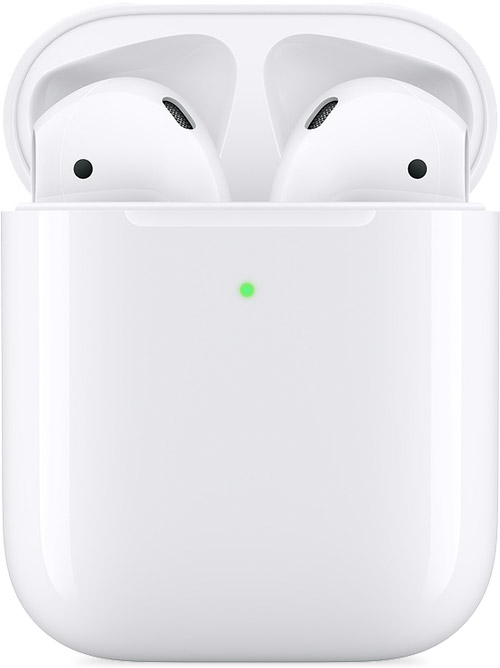
Чтобы зарядить вашего AirPods, положить их в вашем случае. Вашем случае имеет несколько полных зарядов для вашего AirPods, так что вы можете зарядить на ходу. Чтобы сохранить ваш AirPods заряжен, положил их в том случае, когда вы не используете их.
Чтобы зарядить свой чехол, подключите кабель Lightning, который пришел с вашего AirPods в разъем Lightning на вашем случае. Затем подключите другой конец кабеля в USB-зарядное устройство или порт. Вы можете зарядить свой чехол с или без вашего AirPods внутри. Вы можете заряжать быстрее при использовании iPhone или iPad USB зарядное устройство или подключить к компьютеру Mac.
Вы можете зарядить свой беспроводной зарядки чехол с ци сертифицированный зарядки мат или с разъемом Lightning. Убедитесь, что Вашем случае на зарядное устройство с индикатор состояния вверх и с закрытой крышкой. Индикатор состояния должен показывать текущий уровень заряда за 8 секунд. Чтобы увидеть состояние заряда во время зарядки вашего AirPods, см. Проверьте состояние заряда.

Узнать о жизни батареи
Когда AirPod низком заряде аккумулятора, вы услышите сигнал в одном или обоих AirPods. Вы услышите сигнал один раз, когда заряд батареи низкий, и второй раз непосредственно перед AirPods выключить.
Вот что вы можете ожидать с AirPods (2-го поколения):
- С несколькими зарядами в вашем случае, вы получаете больше, чем 24 часов после прослушивания, 1 или до 18 часов в режиме разговора. 2
- Ваш AirPods можете получить до 5 часов время прослушивания 3 или 3 часов в режиме разговора на одной зарядке. 4
- Если вы зарядить свой AirPods за 15 минут в вашем случае, вы получаете до 3 часов прослушивания раз 5 или до 2 часов в режиме разговора. 6
Вот что вы можете ожидать с AirPods (1-го поколения):
- Ваш AirPods можете получить до 5 часов прослушивания музыки или 2 часов в режиме разговора на одном заряде.
- С несколькими зарядами в вашем случае, вы получаете больше, чем 24 часов прослушивания музыки или до 11 часов в режиме разговора.
- Если вы зарядить свой AirPods за 15 минут в вашем случае, вы получаете до 3 часов прослушивания музыки более часа в режиме разговора.

Проверить состояние заряда
Вы можете проверить состояние зарядки вашего AirPods с зарядки чехол с вашего iPhone, iPad и iPod touch или Mac.
На вашем устройстве iOS
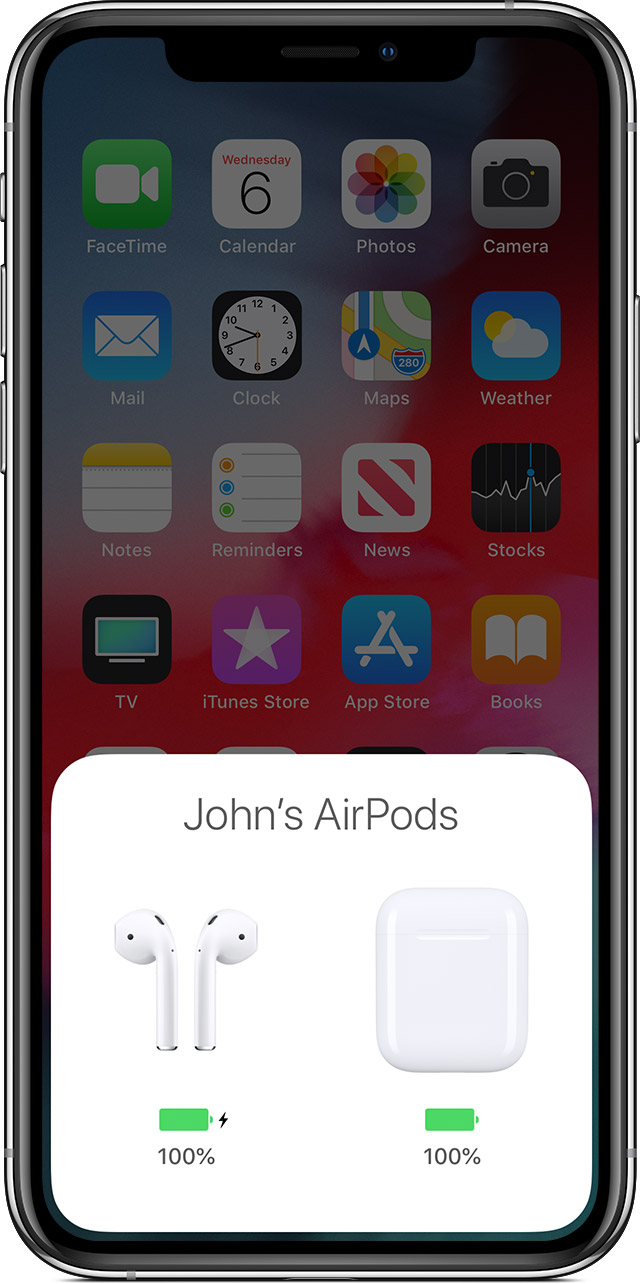
На вашем iPhone, откройте крышку картера с вашим AirPods внутри и держать ваш случай близко к устройству. Подождите несколько секунд, чтобы увидеть состояние заряда вашего AirPods с зарядки, чехол.
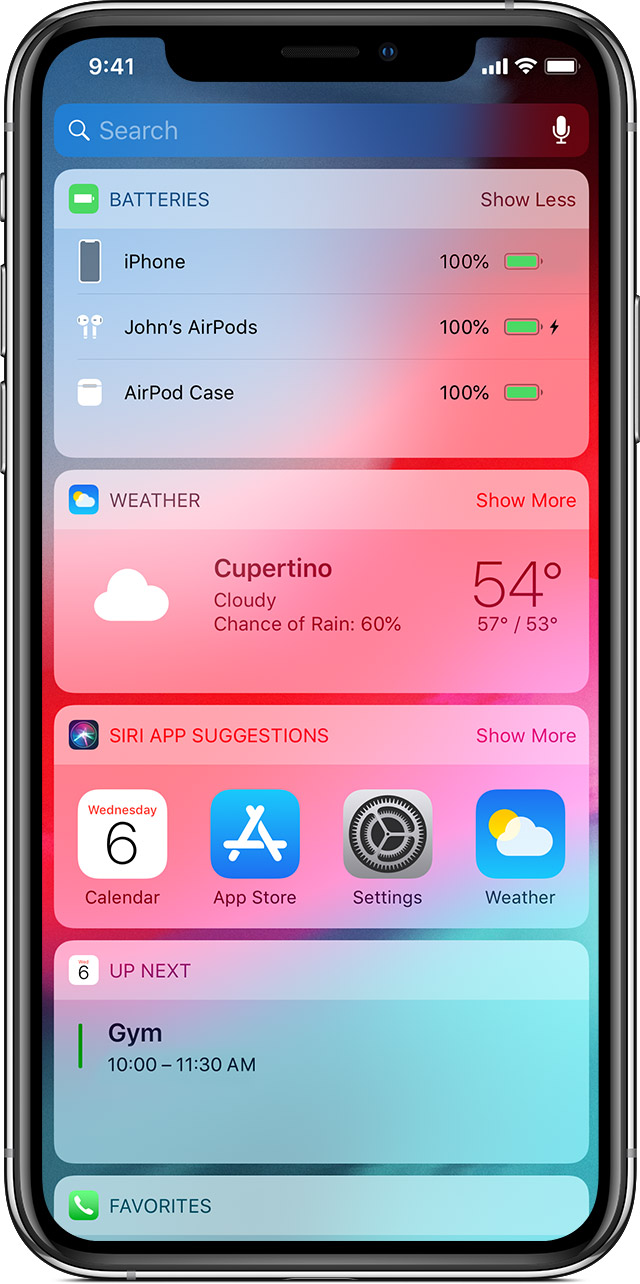
Вы также можете проверить состояние зарядки AirPods с зарядки чехол с батарей виджет на вашем устройстве iOS. Заряд для вашего случая появляется только тогда, когда по крайней мере один AirPod-это в случае.
На вашем Mac
- Откройте крышку или взять AirPods из корпуса.
- Выберите меню в строке меню.
- Наведите курсор на ваш AirPods с зарядкой чехол в меню.

Узнайте о свете статус

Беспроводной зарядки чехол: индикатор состояния на передней части корпуса.

Зарядки чехла: свет статус в вашем случае зарядка садится между пространствами для вашего AirPods:

Если ваши AirPods в вашем случае и крышка открыта, то свет показывает состояние зарядки AirPods. Когда ваш AirPods не в вашем случае, индикатор показывает статус вашего дела. Зеленый цвет означает полностью заряжен, и Эмбер означает менее одного полного заряда остается.
Когда вы подключите беспроводной зарядки чехол для зарядного устройства, или разместить его на Ци-сертифицированный зарядный коврик, индикатор состояния будет гореть в течение 8 секунд. Если мигает белым, ваш AirPods готовы создать с одним из ваших устройств. Если индикатор мигает желтым, возможно, вам придется настроить ваш AirPods снова.

Полная копия AirPods за 1200?? сравнение, как подключить к телефону, стоит ли покупать, что означает световая индикация-и другие важные подробности+много фото
Айфон уже давно стал моей любовью, поэтому, когда на рынке появились беспроводные наушники Airpods я задумалась об их приобретении. Но учитывая, что пользуюсь наушниками редко, а по жизни я маша-растеряша- то тратить 15 тысяч мне не хотелось.
В определенный момент я случайно наткнулась на копию вышеуказанных наушников и не задумываясь купила.
Сразу хочу уточнить, речь ниже пойдет только о данной модели этой фирмы. Есть другие модели фирмы TWS, но они не так хороши, насколько я выяснила из просмотра множества отзывов.

Название: беспроводные наушники TWS I9s

Страна производитель: Китай.
Место покупки: онлайн магазин [ссылка].
Цена: 1205 рублей.
Время доставки: от 2 до 5 дней в данном магазине.
Упаковка: картонная коробочка в светлом дизайне с изображением наушников.

Комплектация: внутри лежала инструкция (на русском ни слова), кабель для зарядки, кейс с 2 наушниками, силиконовый чехол для кейса и карабин для чехла.


Кейс: выполнен из приятного пластика белого цвета, который очень приятно держать в руках, но микроцарапины появляются моментально. Так же хотелось бы, чтобы кейс открывался чуть шире, не очень удобно доставать наушники (девушки с длинными ногтями поймут)



Наушники: внешне полная копия аирподсов, но только tws имеют цветовую индикацию синего и красного цвета. Длина наушника 4 см. Вес 1 наушника 2г. Очень легкие и не ощутимые в ушах. Так же каждый наушник имеет маленькую кнопку.

Технические характеристики: наушники подходят для 99% устройствообладающих блютусом. Наушники имеют встроенную гарнитуру.

Чувствительность: 92дБ
Подключение: беспроводное
Время музыки: 2-3ч
Время в режиме ожидания: 5ч
Время в режиме разговора: 3,5ч
Версия Bluetooth: V4.2
Емкость аккумулятора: 55 мАч
Емкость кейса: 300 мАч
Заказала сразу 2 пары. Одни себе, а одни сестре.
После заказа начала изучать отзывы именно на эту модель. Почти все были положительные, но все равно не ожидала от китая хорошего качества.

Кстати, данные наушники есть и на всем любимом алиэкспресс. Цена там от 600 до 2000 рублей. Но часто людям приходит только 1 наушник. Да и ждать не хочется.

Порадовало, что в комплекте есть чехол для кейса, не нужно дополнительно заказывать, а без чехла кейс быстро потеряет гладкость и чистоту. Так же чехол изготовлен из высоактивного антистатического материала. Чехол силиконовый, что спасает от скольжения. Но белый, будет быстро пачкаться.

А так же мне как обладательницы айфона было приятно, что кабель для зарядки лайтнинг-как и у айфона. Хотя в некоторых отзывах видела микро us, возможно зависит от копии или даты выпуска.


Заряжать рекомендуется только от компьютера и портативной зарядки, от сети-не рекомендуется. Так как слишком большой входящий ток повлияет на срок службы наушников.
Кейс магнитный, когда наушники вставляете, они удобно «влетают» на место.
Кейс для зарядки наушников имеет световую индикацию. Информацию о ней нигде не нашла, поэтому все нижеуказанное -проверено и обнаружено опытным путем. При нажатии на кнопку может гореть синим или красным.
Индикация кейса:
-
синий-означает, что наушники в кейсе заряжены, как и сам кейс;


Проще всего конечно ставить наушники вместе с кейсом на зарядку-так сказать убить двух зайцев.
У меня на полную зарядку уходит порядка 2,5 часов.
Сами наушники в кейсе заряжаются полностью за 20-30 мин.
Время работы 2-3 часа в зависимости от громкости.
Как правило, мне этого более, чем хватает.
Индикация зарядки так же отображается на телефоне, при подкючении значок наверху рядом со значком заряда телефона.
Наушники можно подключать как по одному, так и два сразу. Если вы знаете, что вам требуется длительное время работы, то можете использовать их по одному, а второй ставить на подзарядке в кейс.
Встроенная гарнитура есть в каждом наушнике, но если даже вы используете сразу два наушника, то при разговоре гарнитура будет работать только на одном. На мой взляд это не минус, а удобство.
У наушников хорошая шумоизоляция, как при прослушивании музыки, так и при разговоре. Я всегда хорошо слышу собеседника и это взаимно.
Световая индикация наушников:
- синий-красный мигает-наушники включены, но не подключены;
- мигает синий-наушники подключены между собой, при подключении между собой идет звуковое оповещение через наушник;
- синий мигает раз в 5 сек-наушник в работе.



Звуковая индикация:
- «connected»-наушники подлючены между собой;
- «one connected» –подключен к телефону только один наушник;
- «battery low» - предупреждение о низкой зарядке.
Кажется, что слишком много информации, но на самом деле полчаса и вы все освоили.
Как же подключить наушники?
1. Вы включаете один или два наушника в зависимости от потребности. Для включения нужно зажать и удерживать кнопку на каждом наушнике до появления световой индикации.
2. Заходите в подключения блютуса на телефоне, и в списке устройсктв выбирайте наши наушники.
В следующий раз они подключатся уже автоматически.
Что еще может сделать кнопка на наушниках?
- короткое нажатие кнопки-пауза/снятие паузы
- затяжное нажатие-переключение песни
- 2 нажатия подряд-звонок последнему контакту в списке вызовов
- 1 нажатие при входящем звонке-ответ на вызов
- 2 нажатия подряд при входящем звонке-отклонение вызова
- длительное зажатие-выключение наушника
Теперь поговорим о главном-звуке.
Я не ожидала от наушников качества, читала, что проблемы с передачей басов.
Даже если на проводных я всегда слушала на максимальной громкости или очень близко к ней, то здесь слушаю на половине.
У меня ничего не шипит, не тупит.
Звук объемный. Стерео звучание.
При просмотре фильма на работе-звук передается во время, максимальная задержка доли секунды.
При просмотре в метро-задержка передачи озвучки-в районе 1 секунды, но не всегда. И это есть в любых блютус наушниках.
Расстояния для блютуса-10м. мне вполне хватает ходить по кабинету или дому и не держать в руках телефон.
Сами по себе наушники очень удобные. Не вываливаются даже при занятии спортом.

Если бы не индикация-то выглядели бы как Airpods. Кейс так же похож.
Разница только в цене. Если наушники от айфон стоят от 10 до 16 тысяч в зависимости от модели и места покупки, но данная китайская копия отличного качества стоит от 600 до 2к.
Другие модели этой же фирмы хуже по звучанию и длительности работы.
Решать вам.. Если вы как я сомневаетесь, удобно ли вам будет, не будите ли вы их терять (кстати, в первый день бросила их без кейса на стол-моя кошка долго ими игралась), ломать и забывать заряжать, то проще потратить 1,5к, чем 15. Но для эксперимента рекомендую эти наушники. Хотя они меня покорили, и я надеюсь на нашу долгую любовь.
Подведем итог.
Преимущества данных наушников:
В данных наушниках отличное соединились: цена, качество, внешний вид и хороший звук.
Сами наушники легкие, компактные и удобные. Отлично держат заряд и быстро заряжаются.
Не выпадают и не мешают в ушах.
Чистый звук, хорошая шумоизоляция.
Из минусов только световая индикация, но она упрощает подключение и работу с наушниками.

Клонирование гаджетов Apple свойственно китайским фирмам, специализирующимся на выпуске бытовой электроники. Далеко не весь выпускаемый ассортимент достоин внимания. Беспроводная гарнитура TWS I9S можно отнести к удачному опыту копированию тренда, заданного компаний Apple.

Технические характеристики
Оригинальная модель I9S tws-наушники беспроводные, bluetooth 5 0 получившие во второй генерации. Девайс на достойном уровне справляются с задачей звуковоспроизведения и приёма входящих звонков. Безусловно, по качеству звука беспроводные наушники TWS I9S уступают «яблочным» образцам, но существенно лучше прочих одноимённых китайских клонов. Производители оснастили устройство добротной начинкой, продолжающей быть актуальной в течение нескольких лет.
Важно. Наушники выпускаются только в белом корпусе. Совместимы с устройствами, работающими в операционной среде iOS, Android, Windows и Linux.
Внешний вид и комплектация
Дизайн устройства скопирован у Apple Airpods. На первый взгляд внешне устройство мало чем отличается от оригинального образца. Полностью беспроводные наушники i9s выполнены в виде вкладышей-капель канонической формы на ножках. Отверстия излучателей защищены сеточкой. На наружной части «капель» располагаются встроенный микрофон и кнопка управления. Внизу на ножке коннект для зарядки.
Для зарядки «ушек» предназначается зарядный футляр, формой исполнения подобный эппловскому. Сборка устройства на хорошем уровне, пластик качественный. Кейс для наушников оснащён разъёмом Lightning для подключения к сети питания через зарядный интерфейс. Защёлкивается футляр механически, наушники внутри удерживаются магнитными коннектами. Для включения процесса зарядки «ушек» на тыльной стороне футляра предусмотрена кнопка. Светодиодный индикатор на лицевой грани отражает статус процесса соответствующим цветом.
В картонной брендированной коробке находятся:
- беспроводная гарнитура;
- зарядный кейс;
- кабель для зарядки;
- силиконовый чехол для переноски устройства;
- карабин для крепления чехла на поясе;
- руководство пользователя.

Как подключить и пользоваться
Подключить наушники к источнику звука достаточно просто. К модели I9S инструкция наглядная в комплектации имеется. При первом использовании гаджета, нужно подключить наушники к телефону по блютуз.
В инструкции на русском языке описан процесс сопряжения устройств, выполняемая при первом использовании гарнитуры через приложение. В дальнейшем подключение «ушек» к Андроиду или ios-устройству будет устанавливаться автоматически.

Согласно руководству к наушникам чтобы, включить и между собой синхронизировать наушники, достаточно удерживать 3–5 секунд кнопки на обоих вкладышах. По миганию индикаторов сперва красным, а потом синим станет понятно, что гаджет готов к синхронизации с источником звука и ими можно пользоваться. Чтобы отключить устройство, удерживайте кнопку на вкладыше 5 секунд.
Как заряжать
Перед первым включением рекомендуется проверить уровень заряда аккумулятора кейса. При первом использовании он должен быть полностью заряжен. При необходимости подключите кейс через зарядный интерфейс к источнику питания.
Чтобы заряжать беспроводные наушники, поместите их в соответствующие ячейки бокса, и закройте его. В начале процесса подзарядки «ушек» индикатор кейса будет гореть красным. О том, что вкладыши зарядились, индикатор сообщит синим огоньком. Наушники в футляре не заряжаются, когда зарядник выключен посредством кнопки на тыльной панели.
Как отличить оригинал от подделки
Наушники I9S TWS считается качественной копией оригинальных Аирподсов. Доступная цена вкупе с добротной сборкой и хорошим звучанием удерживают устройство на волне популярности у покупателей.
Важно. Востребованность гарнитуры поспособствовала появлению подделок с таким же наименованием, отличающихся от оригинала далеко не лучшими потребительскими качествами:
- существенно ниже стоимость;
- упаковка устройства отличается дизайном и качеством;
- некачественная сборка и материалы;
- неудовлетворительный звук.
Цена и отзывы
Оценки беспроводных наушников I9S, оставляемые покупателями на онлайн-площадках, встречаются полярные. Негативные варианты зачатую связаны с тем, что пользователям достаются подделки, которые через 1–2 месяца использования выходят из строя. Не исключены варианты с доставкой бракованных устройств.
Купила стильную гарнитуру I9S TWS. Внешне очень похожи на яблочные вкладыши. Блютуз соединение стабильное, с Айфоном синхронизировались без проблем. Звучат хорошо. Довольна качеством и доступной ценой.
Читайте также:



